如何删除wps中顽固的空白页?
wps文档有时候会有空白页,至于这个空白页,有时候删除不了,让人很头疼,今天我们讲讲wps怎样删除空白页 。
具体如下:
1. 首先我们经常会在如图所示的页面中无法删除空白页,
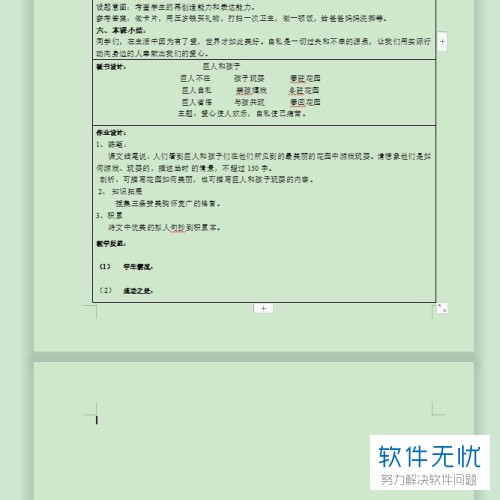
2. 那我们需要将鼠标光标移动至空白页上,并点击鼠标右键弹出如图所示的菜单选项,
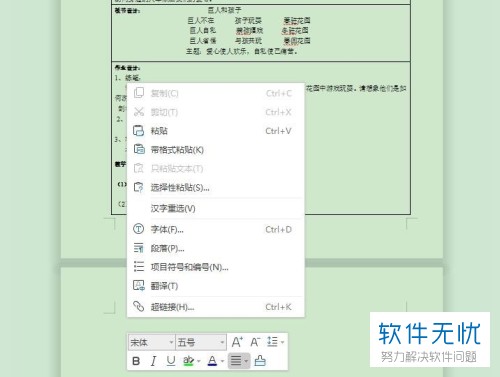
3. 紧接着点击如图所示的“段落”功能选项,
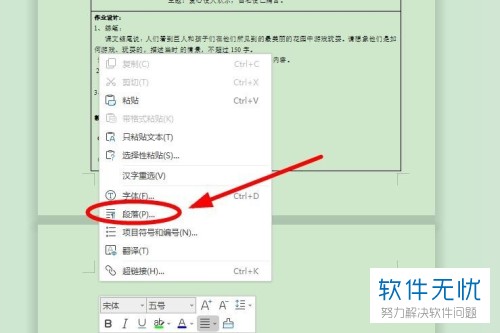
4. 然后在段落窗口中点击如图所示的“缩进和间距”一栏,
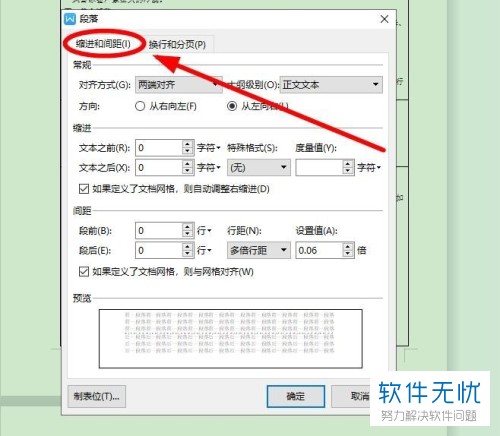
5. 在然后我们不难在此一栏中找到如图所示的“如果定义了文档网格,则与网格对齐”并勾选取消,
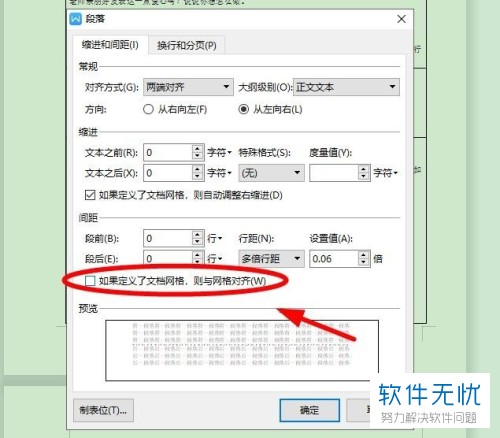
6.紧接着我们点击如图所示的“确定”即可,

7.最后如图所示我们成功的将空白页删除掉了。
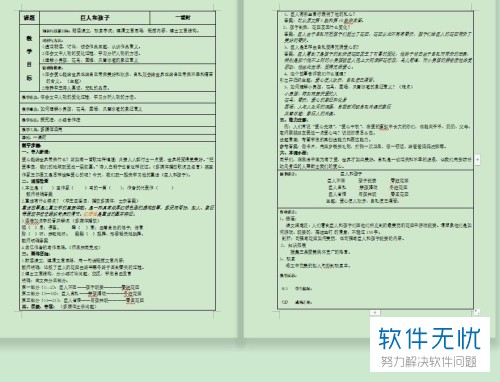
以上便是小编给你们带来的如何删除wpa空白页的方法介绍,希望可以帮助到你们。
分享:
相关推荐
- 【其他】 WPS没保存关闭了怎么恢复数据 04-19
- 【其他】 金山文档504是怎么回事 04-19
- 【其他】 破折号怎么打 04-19
- 【其他】 金山文档503错误 04-19
- 【其他】 金山文档502 Bad Gateway 04-19
- 【其他】 金山文档3位小数四舍五入怎么设置 04-19
- 【其他】 金山文档20磅行间距怎么调 04-18
- 【其他】 金山文档2E+07怎么修改 04-18
- 【其他】 金山文档1.53e+10是什么意思 04-18
- 【其他】 金山文档和wps office区别 04-18
本周热门
-
iphone序列号查询官方入口在哪里 2024/04/11
-
输入手机号一键查询快递入口网址大全 2024/04/11
-
oppo云服务平台登录入口 2020/05/18
-
苹果官网序列号查询入口 2023/03/04
-
fishbowl鱼缸测试网址 2024/04/15
-
outlook邮箱怎么改密码 2024/01/02
-
光信号灯不亮是怎么回事 2024/04/15
-
华为手机主题在哪里?怎么更换 2019/04/05
本月热门
-
iphone序列号查询官方入口在哪里 2024/04/11
-
输入手机号一键查询快递入口网址大全 2024/04/11
-
oppo云服务平台登录入口 2020/05/18
-
fishbowl鱼缸测试网址 2024/04/15
-
outlook邮箱怎么改密码 2024/01/02
-
苹果官网序列号查询入口 2023/03/04
-
光信号灯不亮是怎么回事 2024/04/15
-
学信网密码是什么格式 2020/05/19
-
正负号±怎么打 2024/01/08
-
计算器上各个键的名称及功能介绍大全 2023/02/21












